- Logstash: Това е инструмент с отворен код, който се използва за събиране, анализиране и съхраняване на регистрационни файлове за приложение или система, които могат да се използват по-късно за показатели на API, грешки, с които се сблъсква система и много други случаи на употреба, които са извън обхвата на този урок
- Кибана: Това е интерфейс на таблото за управление в мрежата, който е отлично табло за управление, използвано за търсене и преглед на регистрационните файлове, които Logstash е индексирал в индекса Elasticsearch
- Filebeat: Това е инсталирано на клиент-сървъра, който иска да изпрати дневниците си до Logstash. Filebeat действа като агент за изпращане на журнали и комуникира с Logstash.
Нека също така да визуализираме как ще работят нещата: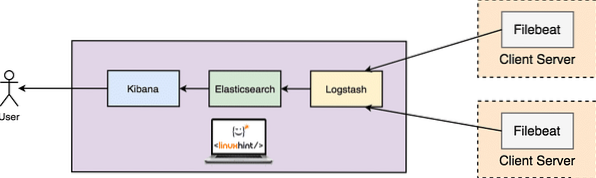
Настройка на ELK в Ubuntu
Предпоставки
За този урок и всички необходими инсталации трябва да имате root достъп до машината. Ще използваме машина с тази конфигурация:
- Ubuntu 16.04
- RAM: 4 GB
- Процесор: 2
Няколко сървъра за приложения, откъдето искате да събирате данни, също би било добре да имате.
Инсталирайте Java
За да инсталираме Elasticsearch на Ubuntu, първо трябва да инсталираме Java. Java може да не е инсталирана по подразбиране. Можем да го проверим с помощта на тази команда:
Проверка на версията на Java
java -версияЕто какво получаваме обратно с тази команда: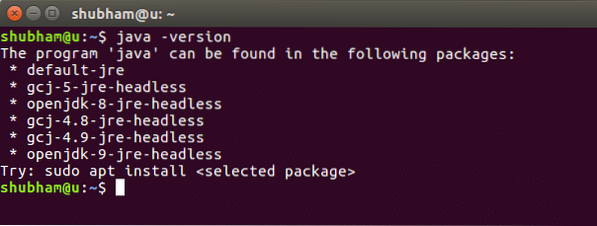
Проверка на версията на Java
Сега ще инсталираме Java в нашата система. Използвайте тази команда, за да направите това:
Инсталиране на Java
sudo add-apt-repository ppa: webupd8team / javasudo apt-get update
sudo apt-get install oracle-java8-installer
След като тези команди са изпълнени, можем отново да проверим дали Java вече е инсталирана, като използваме същата команда за версия.
Инсталирайте Elasticsearch
Следващата стъпка за настройка на ELK Stack е инсталирането на Elasticsearch на Ubuntu Machine, което ще съхранява регистрационните файлове, генерирани от системи и приложения. Преди да можем да инсталираме Elasticsearch, трябва да импортираме неговите публични GPG ключове в rpm диспечера на пакети:
GPG ключове
rpm --import http: // пакети.еластична.co / GPG-KEY-elasticsearchСега вмъкнете споменатите редове в конфигурационния файл за „elastično търсене“ на хранилището.репо ':
Конфигурация на хранилището
name = хранилище на Elasticsearch
baseurl = http: // пакети.еластична.co / elasticsearch / 2.х / цент
gpgcheck = 1
gpgkey = http: // пакети.еластична.co / GPG-KEY-elasticsearch
активирано = 1
Сега прочетете урока Инсталиране на ElasticSearch на Ubuntu за инсталационен процес. След като ES стартира и работи, уверете се, че реагира нормално на тази команда curl:
ES състояние
curl -X ВЗЕМЕТЕ 'http: // localhost: 9200'Нормалният изход ще бъде: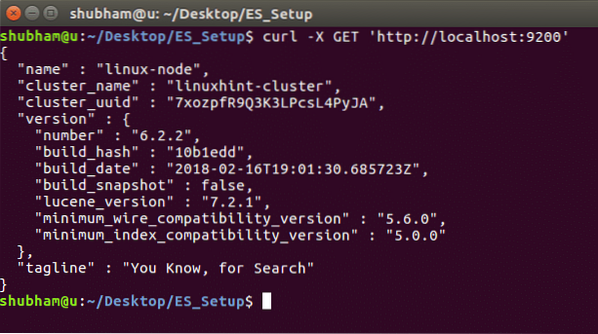
Инсталирайте Logstash
Инсталирането на Logstash е много лесно с помощта на мениджъра на пакети apt и се предлага със същото хранилище и публичен ключ като Elasticsearch, така че не е нужно да правим това отново. Нека създадем списъка с източници, за да започнем:
Създаване на списък с източници
echo 'deb http: // пакети.еластична.co / logstash / 2.2 / debian stable main '| sudo tee / etc / apt / sources.списък.г / logstash-2.2.х.списъкАктуализирайте списъка с пакети apt:
Актуализиране на пакети
sudo apt-get updateИнсталирайте Logstash с една команда:
Инсталирайте Logstash
sudo apt-get инсталирайте logstashLogstash е инсталиран, но все още не е конфигуриран. Ще конфигурираме Logstash в следващите секции.
Инсталирайте Kibana
Kibana е много лесен за инсталиране. Можем да започнем, като създадем списъка с източници в Кибана:
Създайте списък с източници на Kibana
echo "deb http: // пакети.еластична.co / kibana / 4.5 / debian stable main "| sudo tee -a / etc / apt / sources.списък.г / кибана-4.5.х.списъкСега ще актуализираме списъка с пакети apt:
Актуализиране на пакети
sudo apt-get updateГотови сме да инсталираме Kibana сега:
Инсталирайте Kibana
sudo apt-get -y инсталирайте kibanaСлед като Kibana бъде инсталиран, можем да го стартираме:
Стартирайте услугата Kibana
sudo update-rc.d kibana по подразбиране 96 9sudo service kibana start
Преди да ви покажем таблото за управление на Kibana, трябва да настроим и агент за изпращане на Filebeat Log.
Настройка на Filebeat
Готови сме да инсталираме Filebeat сега:
Инсталирайте Filebeat
sudo apt-get -y инсталиране на filebeatПреди да можем да стартираме услугата Filebeat, трябва да я конфигурираме за типа на въвеждане и типа на документа. Тъй като към момента използваме системни дневници, нека споменем това в конфигурационния файл в '/ etc / filebeat / filebeat.yml ':
Конфигурирайте Filebeat
..input_type: log
тип_документ: syslog
..
Можем също да започнем filebeat сега:
Стартирайте Filebeat Service
sudo update-rc.d kibana по подразбиране 96 9sudo filebeat старт
След като filebeat стартира и работи, можем да проверим дали е в ред, като издадем следната команда curl:
Тестване на Filebeat
curl -XGET 'http: // localhost: 9200 / filebeat - * / _ търсене?красива'Трябва да получим подобен резултат, както при инсталацията на ES.
Свързване с Кибана
Вече сме готови да се свържем с Кибана. Тъй като вече стартирахме услугата Kibana, таблото за управление трябва да се вижда на:
URL адрес на Dashoboard на Kibana
http: // localhost: 5601След като станете на Kibana, създайте индекс на Kibana с име „filebeat- *“. Сега въз основа на наличните дневници можете да видите показателите и регистрационните файлове в своето табло за управление Kibana: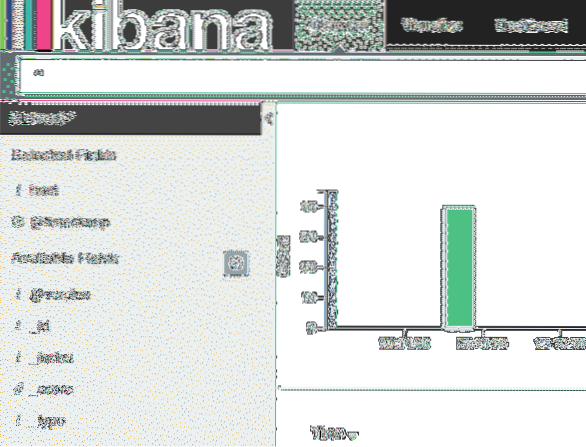
Заключение
В този урок разгледахме как можем да инсталираме и започнем да използваме стека ELK за визуализация на журнали и да поддържаме отлично табло за управление на бизнес екипи.
 Phenquestions
Phenquestions


